Episodus "délègue" l'impression des documents à Internet Explorer. En effet, le format naturel de publication des documents Nautilus est HTML (HyperText Markup Language, le langage des pages Internet) et, pour imprimer, Nautilus crée une page HTML, ouvre une fenêtre Internet Explorer puis lui demande de charger cette page et de l'envoyer à l'imprimante (d'ailleurs, lorsque vous activez le bouton "Ok" du message "Impression terminée", vous signalez à Episodus qu'il peut détruire cette page temporaire).
C'est donc à l'intérieur d'Internet Explorer qu'il faut régler les paramètres d'impression ; par exemple, les marges.
Lancez Internet Explorer (aller dans le menu "Démarrer" puis "Tous les programmes" et activer l'icône Internet Explorer).
Activez le menu Mise en page.
Vous trouverez ce menu dans la barre supérieure, en activant l'icône qui représente une roue dentéeé:
Modifiez les paramètres conformément à la copie d'écran ci-dessous :
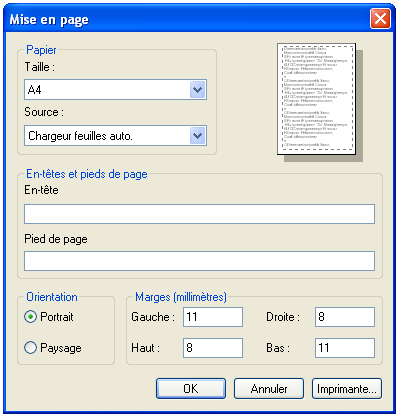
Il est important d'effacer les paramètres d'entête et de pied de page, sinon vos comptes rendus s'imprimeront avec le nom du document et du fichier temporaire HTML d'impression.
Les marges données en exemple sont suffisantes ; la marge gauche de 11 mm permet de perforer le document pour le ranger dans un classeur.